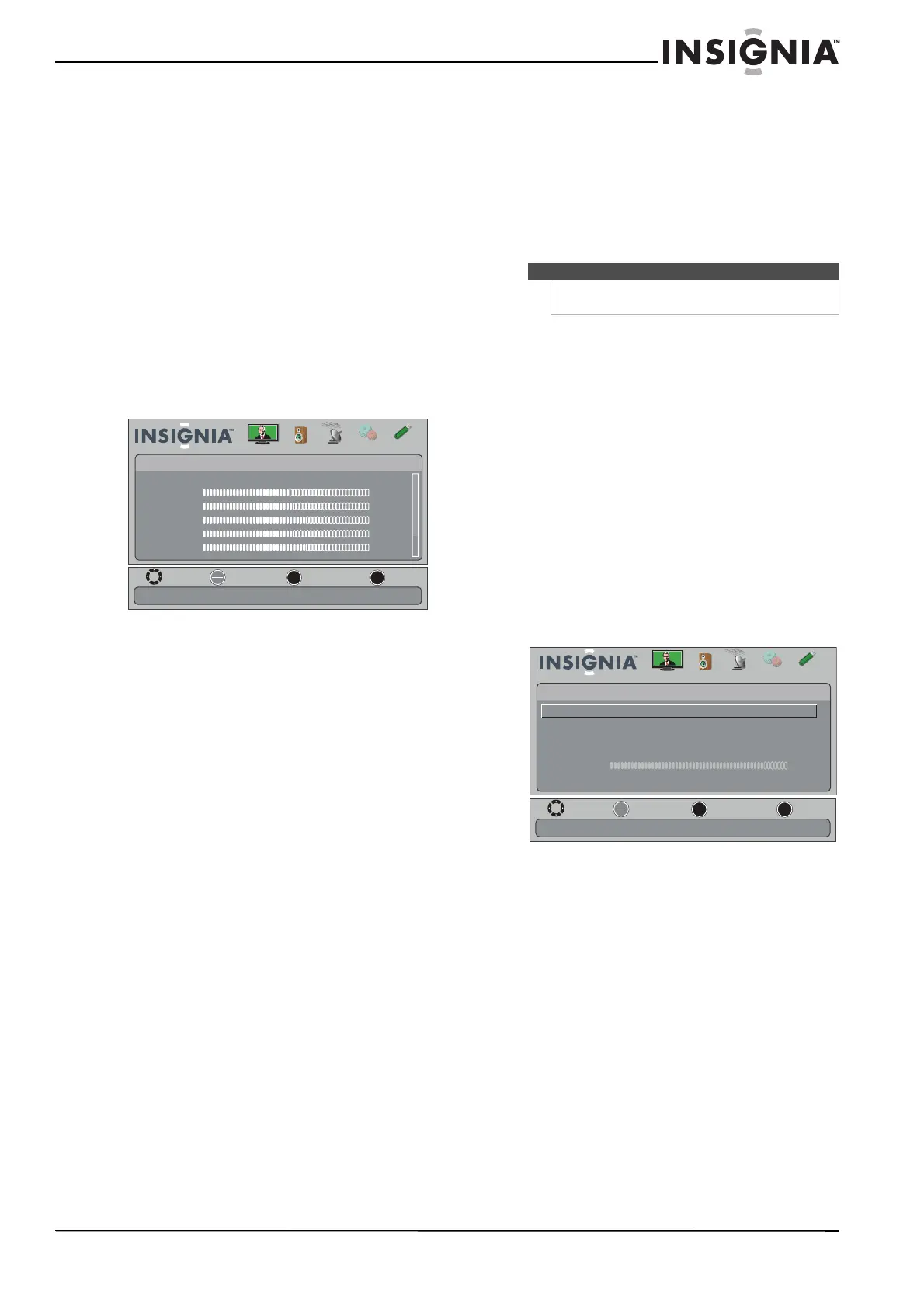25
HDTV LCD-LED de 32 pulg., 720p Insignia
www.insigniaproducts.com
3 Presione S o T para resaltar System Info
(Información del sistema) y presione ENTER
(Entrar). Se abre una pantalla que muestra el
modelo de su televisor (Model Name), la versión
del firmware (Firmware Version) y el aviso de
código abierto (Open Source Notice).
4 Presione MENU (Menú) para regresar al menú
anterior o presione EXIT (Salir) para cerrar el
menú.
Ajuste de la imagen
Ajuste de la imagen del televisor
Para ajustar la imagen del televisor:
1 presione el botón de menú (MENU). Se abre el
menú de pantalla con el menú de imagen
(PICTURE) mostrado.
2 Presione
T o ENTER (Entrar) para acceder al
menú.
3 Presione
S o T para resaltar una opción y
presione ENTER (Entrar) para acceder a la
configuración. Puede seleccionar:
• Mode: selecciona el modo de imagen. Puede
seleccionar:
• Vivid (una imagen brillante y viva).
Aumenta considerablemente el contraste,
el brillo y la nitidez. Esta opción es buena
para videojuegos, animación y para
ambientes con luz brillante.
• Standard (una imagen estándar).
Aumenta de forma moderada el contraste,
el brillo y la nitidez. Esta selección es buena
para transmisiones de TV estándar.
• Energy Savings [Ahorro de energía] (se
reduce el brillo de la retroiluminación). Su
televisor cuenta con una retroiluminación
que provee luz para mostrar imágenes. Al
reducir la cantidad de luz, su televisor
utiliza menos energía.
• Theater [Cine] (una imagen finamente
detallada). Ajusta el brillo y el contraste y
reduce la nitidez para obtener una imagen
más real. Esta selección es buena para ver
video de la calidad más alta cómo el de
discos Blu-ray o DVD y HDTV.
• Custom (imagen personalizada). Le
permite cambiar manualmente los ajustes
de imagen tal cómo brillo, contraste y la
nitidez.
• Brightness: ajusta el brillo de las áreas oscuras
de la imagen.
• Contrast (Contraste): ajusta el brillo de las
áreas claras de la imagen.
• Color: ajusta la intensidad del color de la
imagen. Un ajuste bajo puede hacer que el
color se vea descolorido. Un ajuste alto puede
hacer que el color se vea artificial.
• Tint (Tono): ajusta el balance del color de la
imagen. Use este control para hacer que los
tonos de piel se vean más naturales.
• Sharpness (Nitidez): ajusta el detalle de color
de las imágenes. Si ajusta este control muy
alto, las imágenes obscuras podrían aparecer
con orillas claras o blancas.
• Advanced Video: abre el menú
PICTURE-Advanced Video (Imagen: Video
avanzado) donde se pueden ajustar más
opciones de video.
OK
ENTER
MENU
EXIT
Picture
Mode
Brightness
Contrast
Color
Tint
Sharpness
Energy Savings
48
50
60
0
+10
MOVE
EXIT
PREVIOUS
SELECT
Adjust settings to affect picture quality
Picture Channels Settings USBAudio
Nota
También puede presionar PICTURE (Imagen) para
seleccionar el modo de imagen.
OK
ENTER
MENU
EXIT
Adjust how the picture fills the screen
Picture • Advanced Video
Aspect Ratio
Overscan
Color Temperature
Noise Reduction
Wide
On
Cool
Low
Backlight 43
MOVE
EXIT
PREVIOUS
SELECT
Picture Channels Settings USBAudio
Advanced contrast
